在数字化时代,人们越来越依赖于个人电子设备来存储和管理自己的照片和视频。苹果手机因其出色的摄影性能和用户体验而受到广泛欢迎。随着照片数量的不断增多,用...
2025-04-18 2 怎么办
在当今信息高度互联的时代,网络连接已经成为了我们日常生活和工作中必不可少的一部分。然而,当我们的电脑无法连接到网络时,这往往会给我们的工作和学习带来许多困扰。本文将为大家介绍一些常见的网络故障排查和修复方法,帮助您快速解决电脑无网络连接的问题。
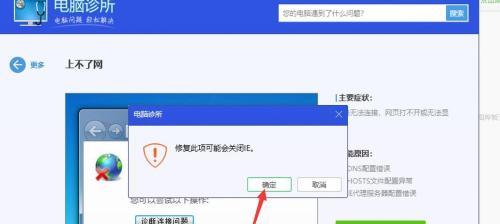
1.检查网络连接物理连接状态:
-确保网线或者Wi-Fi适配器与电脑连接稳固
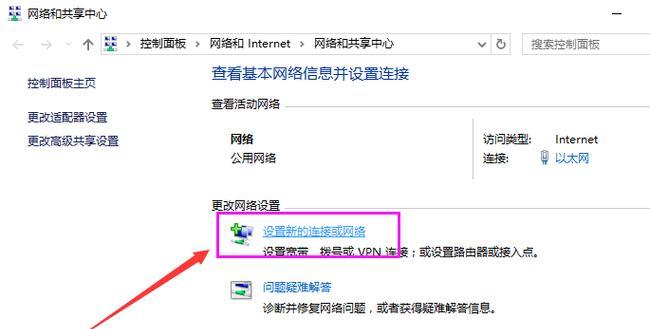
-检查路由器、交换机等网络设备的电源、信号灯状态等
2.重启电脑和网络设备:
-关闭电脑和网络设备的电源,等待数十秒后重新打开

-清除过多缓存导致的网络连接问题
3.检查IP地址配置:
-确保电脑的IP地址是由DHCP服务器自动获取,或者手动设置正确
-使用命令提示符输入ipconfig/renew命令来更新IP地址
4.检查DNS设置:
-通过更换DNS服务器地址,可以解决某些DNS解析失败导致的无法上网问题
-可以使用公共DNS服务器,如8.8.8.8、114.114.114.114
5.检查防火墙设置:
-关闭防火墙可能会导致一些网络连接问题,请确保防火墙设置正确
-检查防火墙是否阻止了某些网络应用的访问
6.检查网络驱动程序:
-更新或重新安装网络适配器的驱动程序
-确保驱动程序与操作系统兼容,并具有最新的版本
7.修复网络连接问题:
-使用Windows网络故障排查工具来修复网络连接问题
-在控制面板中的“网络和共享中心”中进行网络故障排查
8.检查网卡硬件问题:
-检查网卡是否正常工作,是否有损坏或者松动
-尝试更换另一块可靠的网卡进行测试
9.检查软件冲突:
-关闭或卸载可能引起网络连接问题的安全软件、广告拦截插件等
-重新启动电脑以确保软件冲突问题得到解决
10.尝试使用其他网络设备连接:
-使用其他设备连接同一网络,以确定是电脑还是网络本身的问题
-如果其他设备可以正常连接,问题很可能出在电脑上
11.检查网络供应商:
-联系网络供应商,咨询是否有网络故障或维护活动
-获得提供技术支持和解决方案的指导
12.使用网络重置功能:
-在Windows10中,可以使用“网络重置”功能来恢复网络设置到默认状态
-这将删除所有网络连接配置并重新安装网络适配器
13.安全模式下排查问题:
-在安全模式下启动电脑,以确定是否是第三方程序引起的网络问题
-如果在安全模式下可以正常连接网络,问题可能是由某个应用程序导致的
14.修复操作系统:
-如果以上方法都无法解决问题,可能需要考虑重新安装或修复操作系统
-使用操作系统安装光盘或USB来进行修复或重新安装
15.寻求专业帮助:
-如果您尝试了以上所有方法仍然无法解决问题,建议联系专业的IT支持人员
-他们可以提供更深入的故障排查和解决方案,以帮助您恢复网络连接
当电脑无法连接到网络时,我们可以通过一系列的方法来排查和修复问题。从检查物理连接到排查软件冲突,再到最后的操作系统修复,我们可以逐步排除可能的问题并解决网络连接故障。如果所有的努力都无法解决问题,寻求专业帮助将是最好的选择。保持耐心和冷静,并充分利用现有的资源和技术来解决问题,您将能够重新建立起稳定的网络连接。
标签: 怎么办
版权声明:本文内容由互联网用户自发贡献,该文观点仅代表作者本人。本站仅提供信息存储空间服务,不拥有所有权,不承担相关法律责任。如发现本站有涉嫌抄袭侵权/违法违规的内容, 请发送邮件至 3561739510@qq.com 举报,一经查实,本站将立刻删除。
相关文章
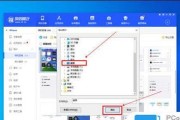
在数字化时代,人们越来越依赖于个人电子设备来存储和管理自己的照片和视频。苹果手机因其出色的摄影性能和用户体验而受到广泛欢迎。随着照片数量的不断增多,用...
2025-04-18 2 怎么办

服务器的稳定运行是保证网站和应用流畅运作的基础。然而,各种异常情况时有发生,比如当服务器“看见”了劳斯莱斯,这实际上可能是指服务器遇到了某种意料之外的...
2025-04-16 14 怎么办

网络连接问题时常困扰着用户,特别是当服务器网络被限制时,不少用户会感到束手无策。本文将全面解答“连接服务器网络被限制怎么办?绕过的方法是什么?”的问题...
2025-04-15 13 怎么办

索尼相机挎带是许多摄影爱好者和专业人士必备的配件之一,它不仅能够保护相机,还能够在外出拍摄时方便携带。然而,在日常使用中,用户可能会遇到索尼相机挎带打...
2025-04-13 27 怎么办

电脑在运行过程中,出现消息无声音提示可能会对用户体验造成一定困扰。尤其是在接收重要消息或系统通知时,声音的缺失会让人错失关键信息。如果你使用的是华为电...
2025-04-09 16 怎么办

当我们在处理办公文档、查看电子地图或在浏览网页时,经常会遇到一些图标文件,其中地球图标文件因其直观的表示和广泛的应用而受到青睐。然而,有时我们会遇到地...
2025-04-06 19 怎么办